PDF内の文字を消す方法
- 藏色散人オリジナル
- 2021-01-28 15:34:3048500ブラウズ
PDF にテキストを適用する方法: まず、操作する必要のある PDF ファイルをダブルクリックして開きます。次に、ページ上部のツールバーの編集オプションをクリックして、PDF 編集ファイルを開きます。ツール ボックス; 次に、修正液のドロップダウン メニューを開いて修正液のスタイルを設定し、最後に、必要な修正液の色と修正液の線の太さを選択し、修正を行います。

プログラミング入門」
1. 操作が必要な PDF ファイルをダブルクリックして開き、PDF ファイルを入力します。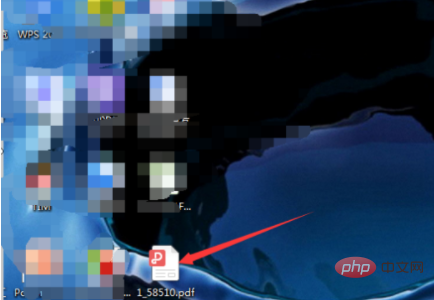
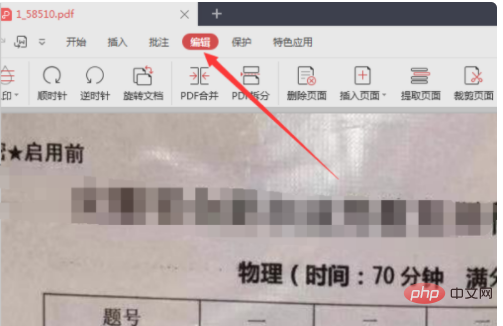
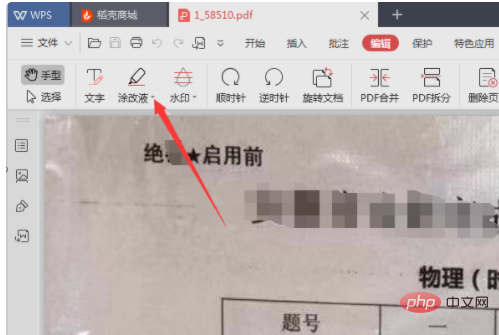
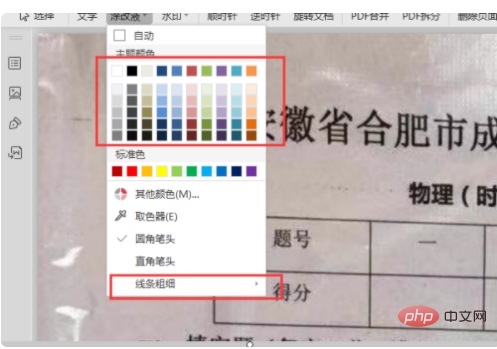
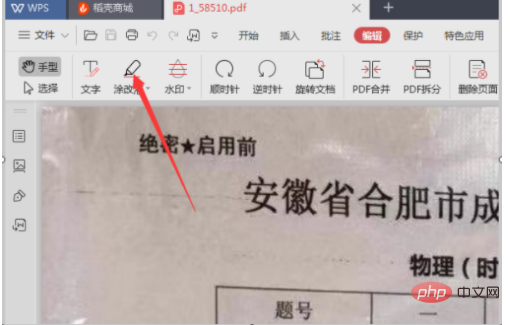
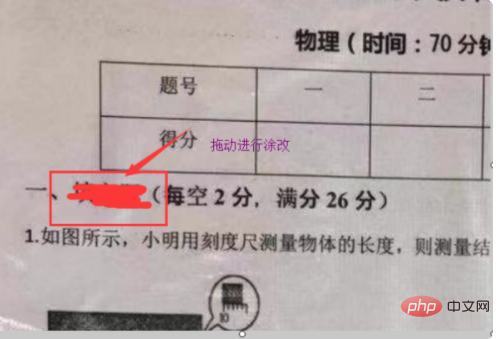
以上がPDF内の文字を消す方法の詳細内容です。詳細については、PHP 中国語 Web サイトの他の関連記事を参照してください。
声明:
この記事の内容はネチズンが自主的に寄稿したものであり、著作権は原著者に帰属します。このサイトは、それに相当する法的責任を負いません。盗作または侵害の疑いのあるコンテンツを見つけた場合は、admin@php.cn までご連絡ください。
前の記事:USBデバッグモードは何をするのですか?次の記事:USBデバッグモードは何をするのですか?

